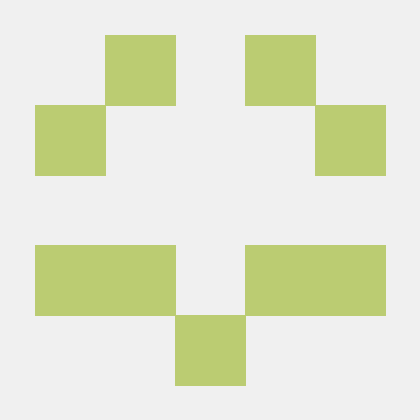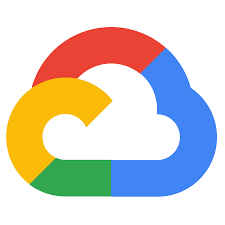
GCP Compute Engine에 CUDA 설치하기
- 대규모 병렬 컴퓨팅 수업을 수강하며 CUDA가 가능한 그래픽카드를 지참해야 하는데 m1 맥북 사용 중이라 GCP에서 GPU가 딸린 vm을 대여하기로 하였다.
- 무료 크레딧을 최대한 아끼기 위해 가장 싼 GPU인 NVIDIA Tesla T4를 대여하였다.
Conpute Engine 생성
-
GCP에 가입해서 무료 크레딧 300$을 챙긴다.
-
먼저 GPU 할당량 증가를 신청한다.
- 좌측 상단 메뉴 -> IAM 및 관리자 -> 할당량
- 필터 - gpus_all_regions
- 필터 - nvidia_t4와 region:us-west1 (다른 지역으로 설정해도 무방)
- 할당량 수정 -> 모두 1로 입력 후 간단한 요청 설명 입력 -> 완료
- 영업일 기준 2~3일 소요된다고 하였으나 길어도 1시간 이내로 승인이 되는 듯하다.
-
VM 인스턴스 생성
- 좌측 상단 메뉴 -> Compute Engine -> VM 인스턴스 -> 인스턴스 만들기
- 이름 설정, 리전 us-west1(오리건)으로 설정 (다른 지역으로 설정했을 경우 변경)
- 머신 계열 GPU -> NVIDIA Tesla T4 1개 설정
- 부팅 디스크 변경 -> 원하는 운영체제와 버전, 용량 설정 (Ubuntu 20.04 LTS x86/64, 용량 40GB로 설정하였다.)
- (선택) 고급 옵션 -> 관리 -> 가용성 정책 -> VM 프로비저닝 모델 -> 광고
- 가격이 할인되지만 다른 사람이 선점가능한(preemptive)한 자원으로 운용된다.- 안정성이 보장되지 않고, 자원이 부족하면 중지될 수 있다.
- 나는 수업 & 간단한 과제용으로 사용할 예정이라 설정하였다.
- 안내문
- 만들기
- 만들기에 실패할 경우 할당량 증가가 승인되었다는 메일을 확인하고 다시 시도할 것
VM에 CUDA 설치
- Ubuntu 20.04 x86_64 기준
sudo apt-get update
sudo apt-get upgrade
wget https://developer.download.nvidia.com/compute/cuda/repos/ubuntu2004/x86_64/cuda-keyring_1.0-1_all.deb
sudo dpkg -i cuda-keyring_1.0-1_all.deb
sudo apt-get update
sudo apt-get -y install cuda # 시간이 꽤 걸린다.
nvidia-smi # 정상적으로 완료됐는지 확인SSH 연동
- 아래 코드는 local에서 실행
ssh-keygen -t rsa -f ~/.ssh/GCPKEY -C abc@gmail.com -b 2048 #메일 주소 확인
cat ~/.ssh/GCPKEY.pub # 통째로 저장해 둘 것- 인스턴스 세부정보 -> 수정 -> SSH 키 추가 -> 저장해 둔 GCPKEY 붙여넣기 -> 저장
- Compute Engine -> VM 인스턴스 -> 인스턴스의 외부 IP 확인
ssh -i ~/.ssh/GCPKEY abc@외부 IP 인스턴스를 중지하고 다시 시작할 때마다 외부 IP가 변하니 확인할 것- 외부 IP 고정 -> 외부IP가 고정되어 더 이상 변하지 않음